Cómo habilitar Commander en Google Chrome (comandos rápidos)
Así es como puede habilitar Commander en Google Chrome (comandos rápidos)
Google Chrome está recibiendo una nueva función. Llamado "Commander", implementa una interfaz para ingresar comandos rápidos, similar a la que tiene el navegador Vivaldi (y el clásico Opera 12). A continuación se explica cómo habilitarlo y usarlo.
Anuncio publicitario
La función Commander de Chrome le permite abrir rápidamente una ventana de comando especial que enumera sus páginas visitadas recientemente (historial de navegación), entradas de marcadores y opciones integradas. El punto clave aquí es un cuadro de búsqueda que le permite escribir un término de búsqueda y acceder rápidamente a una opción, marcador o sitio web en particular.
También vale la pena mencionar que esta nueva característica no reemplaza a la recientemente agregada Acciones de Chrome funcionalidad, es una cosa diferente. Sin embargo, es similar al de Vivaldi
Comandos rápidos. En el momento de escribir estas líneas, solo está disponible en Canario de cromo, y está escondido detrás de una bandera.Esta publicación le mostrará cómo habilitar Commander en Google Chrome para acceder a sus comandos rápidos.
Habilitar Commander en Google Chrome
- Abre Google Chrome.
- Escriba o copie y pegue el siguiente texto en la barra de direcciones:
chrome: // banderas / # comandante. - Seleccione Activado Para el Comandante marca usando el menú desplegable.
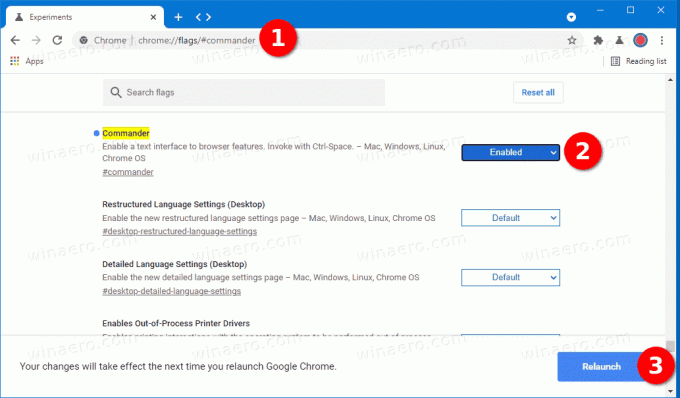
- Reinicie el navegador.
Estás listo. Ha habilitado la función Commander en Google Chrome.
Tenga en cuenta que esta es una función experimental y un trabajo en progreso. Estas funciones pueden llegar o no a la versión estable del navegador. En algún momento, Google puede decidir eliminarlo y es posible que no se publique en absoluto. He habilitado correctamente Commander en Chrome Canario versión 91.0.4434.0.
Una vez que habilite Commander en Google Chrome, puede usarlo de la siguiente manera.
Cómo usar Commander en Google Chrome
- Abre Google Chrome.
- prensa control + Espacio en el teclado para abrir Commander.
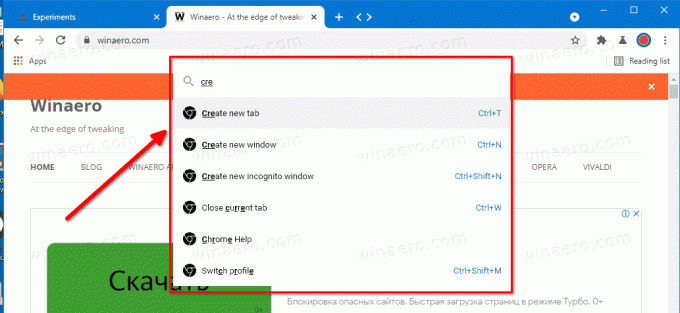
- Comience a escribir un nombre de función, un título de página o un marcador.
- Esto formará un resultado de búsqueda instantáneo, por lo que puede realizar la acción deseada con unas pocas teclas.
- Prensado control + Espacio una vez más cerrará el cuadro de búsqueda.
Commander le brinda acceso instantáneo a todos los comandos disponibles en el navegador. Puede abrir una nueva pestaña, ventana, guardar la página abierta en un archivo; puede encontrar cualquier característica que necesite escribiendo algunas letras de su nombre. Además, está integrado con Google Docs y le permite crear directamente un nuevo documento u hoja de cálculo. Algunos de ellos no tienen una tecla de acceso rápido asignada, por lo que también es una forma conveniente de utilizar dicha función del navegador.
Commander es una de las mejores adiciones que recibió el navegador. Obviamente, será bienvenido por muchos.
Apoyanos
Winaero depende en gran medida de su apoyo. Puede ayudar al sitio a seguir brindándole contenido y software interesantes y útiles utilizando estas opciones:
Si te gusta este artículo, compártelo usando los botones a continuación. No te costará mucho, pero nos ayudará a crecer. ¡Gracias por su apoyo!
Anuncio
Autor: Sergey Tkachenko
Sergey Tkachenko es un desarrollador de software de Rusia que fundó Winaero en 2011. En este blog, Sergey escribe sobre todo lo relacionado con Microsoft, Windows y software popular. Síguelo en Telegrama, Gorjeo, y YouTube. Ver todas las publicaciones de Sergey Tkachenko

